aiot softmod Xbox One/Xbox 360 pelikonsoli ja haluavat suoraan siirtää tiedostoja tietokoneesta alkuperäisen Xbox kiintolevylle yksinkertaisin mutta nopein tapa PC Xbox transfer, joten tässä se on.
Miten voin siirtää tiedostoja tietokoneelta Xbox-Kovalevylleni
”yritän softmodata alkuperäistä Xboxiani, mutta tarvitsen tavan siirtää pelisäästöt tietokoneelta Xboxilleni. Ne ovat kaikki suuria tiedostoja, joten mietin, jos voisin ottaa minun Xbox kovalevy ja liittää sen minun PC ja siirtää tiedostoja siihen tahansa tiedostonsiirto-ohjelma. Luen joitain tutoriaaleja Xbox-foorumeilla, mutta ne ovat minulle liian vaikeita. Onko tähän kenties mitään yksinkertaista keinoa?”
Ei. Et voi ottaa pois Xbox kiintolevy ja yhteyden tietokoneeseen. Koska tietokoneesi ei tunnista Xboxin kiintolevyn kirjainta.
| toimivat ratkaisut | vaiheittainen vianmääritys |
|---|---|
| menetelmä 1: Aseta tiedostonjako pc: ltä Xboxille Air Transferyn kautta | Download Air Transferyn kautta…Täydet askeleet |
| Menetelmä 2. Siirrä tiedostoja tietokoneelta Xboxille verkon / FTP: n kautta | Yhdistä PC ja Xbox crossover-kaapelilla > Set FTP…Täydet askeleet |
| Menetelmä 3. Siirrä tiedostoja, sovelluksia ja tilejä yhdessä tietokoneesta toiseen laitteeseen | Launch EaseUS Todo Pctrans > Choose transfer mode…Täydet askeleet |
kaksi suosittua tapaa PC: stä Xboxiin tiedostonsiirto
Microsoft Xbox omistaa suuren määrän asiakkaita teineistä vanhuksiin, jotka ovat hyvin innostuneita pelaamaan jännittäviä pelejä. Yksi Xbox-pelikonsolin pelien pelaamisen merkittävimmistä vaatimuksista on pelien tuominen muista lähteistä, erityisesti tietokoneella tai kannettavalla tietokoneella ladatut pelit tai pelitallennukset.
myös monet Xboxin käyttäjät ovat tottuneet pehmittämään alkuperäistä Xboxiaan muokatakseen pelikonsoleitaan, ja he pyytävät helppoa tapaa PC: ltä alkuperäiseen Xbox-tiedostonsiirtoon.
yleensä on olemassa kaksi yksinkertaista tapaa hallita pelejä ja tiedostoja tietokoneella ja alkuperäisessä pelikonsolissa.
menetelmä 1: Aseta tiedostonjako pc: ltä Xboxille Air Transferyn kautta
Air Transferyn avulla voit vastaanottaa tiedostoja tietokoneeltasi Xbox-laitteille. Se on saatavilla Xbox Onelle, PC: lle, mobiililaitteille jne. Lataa tämä sovellus tietokoneeseen ja Xbox, ja odota laitteen pariksi. Molempien laitteiden on liityttävä saman verkon alle.
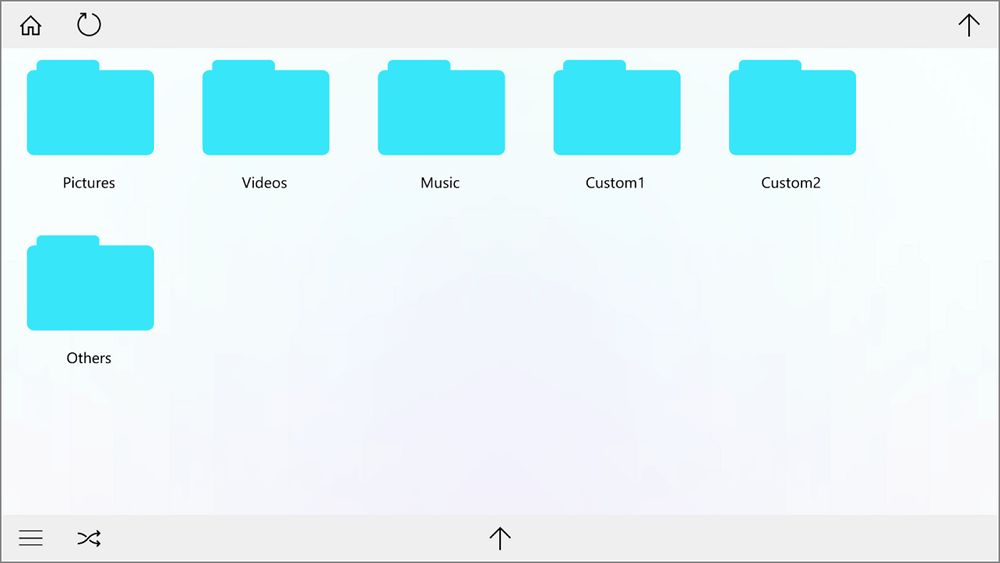
Menetelmä 2. Siirrä tiedostoja tietokoneelta Xboxille verkon / FTP: n kautta
Miten siirtää tiedostoja tietokoneelta alkuperäiselle Xboxille
Vaihe 1: Yhdistä PC ja Xbox Crossover-kaapelilla.
Vaihe 2: FTP: n käyttöönotto DHCP: n ollessa käytössä reitittimessä tai tietokoneessa.
1. Avaa PC/reititin.
2. Avaa Xbox. (Varmista, että sinulla on kojelaudan verkkoasetukset STATIC = NO *only evox dash.)
3. Tarkista aktiviteettivalot molemmista verkkokorteista.
4. Tarkista IP-osoite kojelaudan asetuksista ja liitä se sitten.
näiden asetusten jälkeen voi siirtää tiedostoja PC: ltä Xboxille.
voit myös katsoa YouTube-videon ongelman ratkaisemiseksi.
(tekijä:Array_J Title:Tutorial:FTP to your Xbox – 2016)
metodi 2 Löytyy Xboxiin liittyviltä keskustelufoorumeilta. Monet ihmiset löytää se on niin vaikea liittää verkko / FTP Xbox tietokoneeseen. Ja IP-osoite on aina ongelmia väärin havaita. Jos haluat tietää enemmän yksityiskohtia, voit klikata FTP Xboxiin tutkiaksesi lisää.
edellä mainitut menetelmät keskittyvät tiedostojen siirtämiseen tietokoneelta alkuperäiselle Xboxille. Paitsi tiedostonsiirto Xboxin ja PC: n välillä, sinulla voi olla myös sellainen tarve, että tiedostojen tai muiden tietojen siirtäminen PC: ltä PC: lle. Tähän kysyntään, voit ladata EaseUS Todo Pctrans siirtää sovelluksen tai tilin toiseen laitteeseen.
Siirrä tiedostoja, sovelluksia ja tilejä yhdessä tietokoneelta toiselle laitteelle
EaseUS Todo PCTrans on ammattilaisten ja kokeneiden käyttäjien suosima Windows easy transfer-ohjelmisto. Se on tiedostojen ja sovellusten siirtää monilla alustoilla tavalla verkon ja langattoman siirron PC ulkoiselle tallennuslaitteelle, kuten miten siirtää ohjelmia ulkoiselle kiintolevylle.
tässä esitellään EaseUS Todo Pctransin PC-tila, mukaan lukien sovelluksen, tiedostojen ja tilien siirto toiseen tietokoneeseen.
Vaihe 1. Launch EaseUS Todo Pctrans lähde-ja kohdetietokoneissa, yhdistää molemmat tietokoneet Internetin kautta.
1. Napsauta ”PC-PC ”- osiossa” PC-PC ” jatkaaksesi.

2. Valitse kohdetietokone kautta laitteen nimi, anna sen tilin salasana tai vahvistuskoodi ja valitse siirtosuunta. Napsauta sitten ”Yhdistä” jatkaaksesi.
voit tarkistaa tarkistuskoodin kohdetietokoneen ”PC to PC” – päänäytön oikeasta yläreunasta.

Vaihe 2. Valitse luokat sovellukset, tiedostot ja tilit, jotka siirretään internetin kautta.
jos haluat siirtää tietoja valikoivasti, valitse kunkin luokan alta ”Muokkaa” ja valitse tietyt kohteet.

Vaihe 3. Klikkaa ”siirtää” alkaa siirtää sovelluksia/tiedostoja/tilejä tietokoneesta toiseen tietokoneeseen Internetin kautta.
